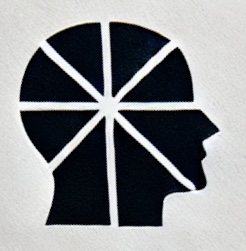2024. 10. 22. 13:19ㆍIT 이야기
맥북 M1은 기본적으로도 빠르고 효율적인 성능을 제공하지만, 이를 더욱 최적화해 성능을 극대화하는 방법이 있습니다. 고급 설정을 통해 CPU와 스토리지를 최적화하고, 시스템 전반을 더 효율적으로 관리하는 방법을 알면, 맥북 M1이 최상의 성능을 발휘할 수 있습니다. 이번 글에서는 맥북 M1의 CPU 성능 최적화, 스토리지 관리, 그리고 고급 설정을 활용해 성능을 한층 더 높이는 방법을 다루겠습니다.

1. CPU 성능 최적화: 멀티코어의 힘을 극대화하기
(1) CPU 성능이 중요한 이유
맥북 M1은 8코어 CPU를 탑재하고 있어, 일반 작업부터 고성능 작업까지 빠르고 효율적으로 처리할 수 있습니다. 하지만, CPU 성능을 최대로 발휘하기 위해서는 적절한 관리와 작업 최적화가 필요합니다.
(2) 작업 우선순위 설정하기
CPU를 여러 프로그램이 동시에 사용하면, 성능이 분산되어 작업 속도가 느려질 수 있습니다. 맥북에서는 활동 모니터를 통해 CPU를 많이 차지하는 작업의 우선순위를 조정할 수 있습니다.
- 우선순위 설정 방법:
Command + Space를 눌러 활동 모니터를 검색하고 실행합니다.- CPU 탭에서 CPU를 가장 많이 차지하는 작업을 확인합니다.
- 필요한 경우, CPU 사용량이 높은 작업을 종료하거나 중단하여 중요한 작업에 더 많은 리소스를 할당할 수 있습니다.
(3) CPU 과부하 방지하기
멀티코어 CPU의 성능을 최대로 발휘하려면, CPU가 과부하되지 않도록 관리하는 것이 중요합니다. 가상 메모리를 적극적으로 사용해 CPU와 메모리 사용을 효율적으로 조절하는 방법도 효과적입니다.
- 프로그램 과다 실행 방지: 여러 프로그램을 동시에 실행하지 않도록 주의하고, 한 번에 한두 가지 중요한 작업에 집중하는 것이 좋습니다.
2. 스토리지 관리: 저장 공간을 효율적으로 사용하기
(1) 디스크 사용량 최적화하기
맥북 M1의 SSD는 매우 빠르지만, 저장 공간이 부족해지면 시스템 성능이 저하될 수 있습니다. 저장 공간 관리는 성능 최적화의 핵심입니다.
- 저장 공간 확인 방법:
Apple 메뉴>시스템 정보>저장 공간에서 각 파일이 얼마나 많은 공간을 차지하는지 확인하고, 필요 없는 파일을 삭제하세요.
(2) 중복 파일 정리하기
시간이 지날수록 중복된 파일이나 오래된 데이터가 디스크에 쌓이기 마련입니다. 중복 파일 정리를 통해 디스크 공간을 확보하고 시스템 성능을 높일 수 있습니다.
- Gemini 2와 같은 도구를 사용하면 중복 파일을 쉽게 찾아내고 삭제할 수 있습니다.
(3) 외장 하드와 클라우드를 사용해 저장 공간 확보
외장 하드와 클라우드 스토리지를 적극 활용하면, 로컬 저장 공간을 아끼면서도 파일을 안전하게 보관할 수 있습니다. 특히, 대용량 미디어 파일이나 프로젝트 파일은 iCloud나 외장 하드에 저장하여 SSD 성능을 유지하세요.
- iCloud 사용: 자주 사용하지 않는 파일을 iCloud에 저장하여 로컬 저장 공간을 비울 수 있습니다.
3. 시스템 설정 최적화: 고급 설정으로 성능 향상
(1) Spotlight 인덱싱 최적화
Spotlight는 맥북의 기본 검색 기능으로, 빠르고 정확한 파일 탐색을 지원하지만, 때로는 인덱싱이 과도하게 실행되어 시스템 성능에 영향을 줄 수 있습니다. 이를 방지하기 위해 Spotlight 인덱싱을 최적화하는 방법을 사용할 수 있습니다.
- 인덱싱 제한 설정 방법:
시스템 설정>Spotlight로 이동합니다.- 개인정보 보호 탭에서 인덱싱하지 않아도 되는 폴더나 파일을 추가해 인덱싱 범위를 줄이세요.
(2) 자동 실행 프로그램 관리
맥북을 켤 때 자동으로 실행되는 프로그램은 시스템 성능에 큰 영향을 미칠 수 있습니다. 불필요한 프로그램이 자동으로 실행되지 않도록 관리하는 것이 중요합니다.
- 자동 실행 프로그램 설정 방법:
시스템 설정>사용자 및 그룹>로그인 항목에서 필요 없는 프로그램을 삭제하세요.
(3) 비활성화된 서비스 끄기
맥북 M1에는 필요하지 않지만 배터리나 성능에 영향을 줄 수 있는 서비스들이 실행될 수 있습니다. 이를 비활성화하여 성능을 최적화할 수 있습니다.
- 비활성화할 서비스 예시:
- Bluetooth: 사용하지 않는 경우, 메뉴 바에서 끄는 것이 좋습니다.
- 백그라운드 앱 새로고침: 설정에서 백그라운드에서 자주 새로고침하는 앱을 제한하세요.
4. 고급 도구로 성능 최적화
(1) iStat Menus: 성능 모니터링 도구
iStat Menus는 시스템의 모든 성능 데이터를 실시간으로 확인할 수 있는 도구입니다. CPU, GPU, 메모리, 디스크 사용량을 한눈에 파악할 수 있으며, 문제가 발생했을 때 빠르게 해결할 수 있습니다.
- iStat Menus 활용 방법:
- CPU, GPU, 메모리 사용량을 실시간으로 모니터링하여 과부하를 방지합니다.
- 디스크 온도와 팬 속도를 모니터링해 발열 문제를 예방합니다.
(2) CleanMyMac: 시스템 정리와 최적화 도구
CleanMyMac은 불필요한 파일을 삭제하고 시스템을 최적화하는 데 매우 유용한 도구입니다. 정기적으로 시스템을 정리하면 성능 저하를 예방하고, 디스크 공간을 확보할 수 있습니다.
- CleanMyMac 기능:
- 시스템 캐시 삭제
- 임시 파일 제거
- 앱 완전 삭제
5. 배터리 성능 유지: 장기 사용을 위한 설정
(1) 배터리 성능 모니터링
배터리 성능은 맥북의 전체 성능에 영향을 미칩니다. 배터리 상태를 정기적으로 확인하고, 필요한 경우 배터리 교체를 고려해야 합니다.
- 배터리 상태 확인 방법:
시스템 설정>배터리로 이동하여 상태를 확인합니다.- 배터리 상태가 '정상'인지 확인하고, 필요할 경우 배터리 교체 옵션을 검토하세요.
(2) 배터리 사용 최적화
배터리 소모를 줄이기 위한 에너지 절약 설정을 활성화하여 배터리 성능을 유지할 수 있습니다.
- 에너지 절약 설정 방법:
시스템 설정>배터리에서 에너지 절약 모드를 활성화하세요.- 화면 밝기와 자동 잠금 설정을 조정해 배터리 소모를 최소화할 수 있습니다.
결론: 고급 설정을 통해 맥북 M1의 성능을 극대화하자
맥북 M1의 성능을 극대화하려면 CPU 성능 관리, 스토리지 최적화, 고급 시스템 설정이 필수적입니다. 또한, iStat Menus와 CleanMyMac 같은 도구를 활용해 성능을 지속적으로 모니터링하고, 필요 없는 파일과 프로그램을 제거하여 디스크 공간을 확보하세요. 이러한 작은 조정만으로도 맥북 M1의 성능을 한 단계 더 높일 수 있으며, 더욱 원활하고 빠른 작업 환경을 만들 수 있습니다.
이제, 이 팁들을 실천해 맥북 M1을 최상의 성능으로 유지하세요!
시리즈 마무리
이번 시리즈를 통해 맥북 M1의 성능 저하 문제 해결, 발열 관리, 저장 공간 확보, 보안 관리, 그리고 성능 최적화 방법을 다루
었습니다. 각 글에서 소개한 팁과 도구를 적극 활용해, 맥북 M1의 성능을 최대한 활용할 수 있습니다. 지속적인 관리와 최적화를 통해 맥북 M1을 장기적으로 사용하면서도 최고 성능을 유지할 수 있기를 바랍니다!